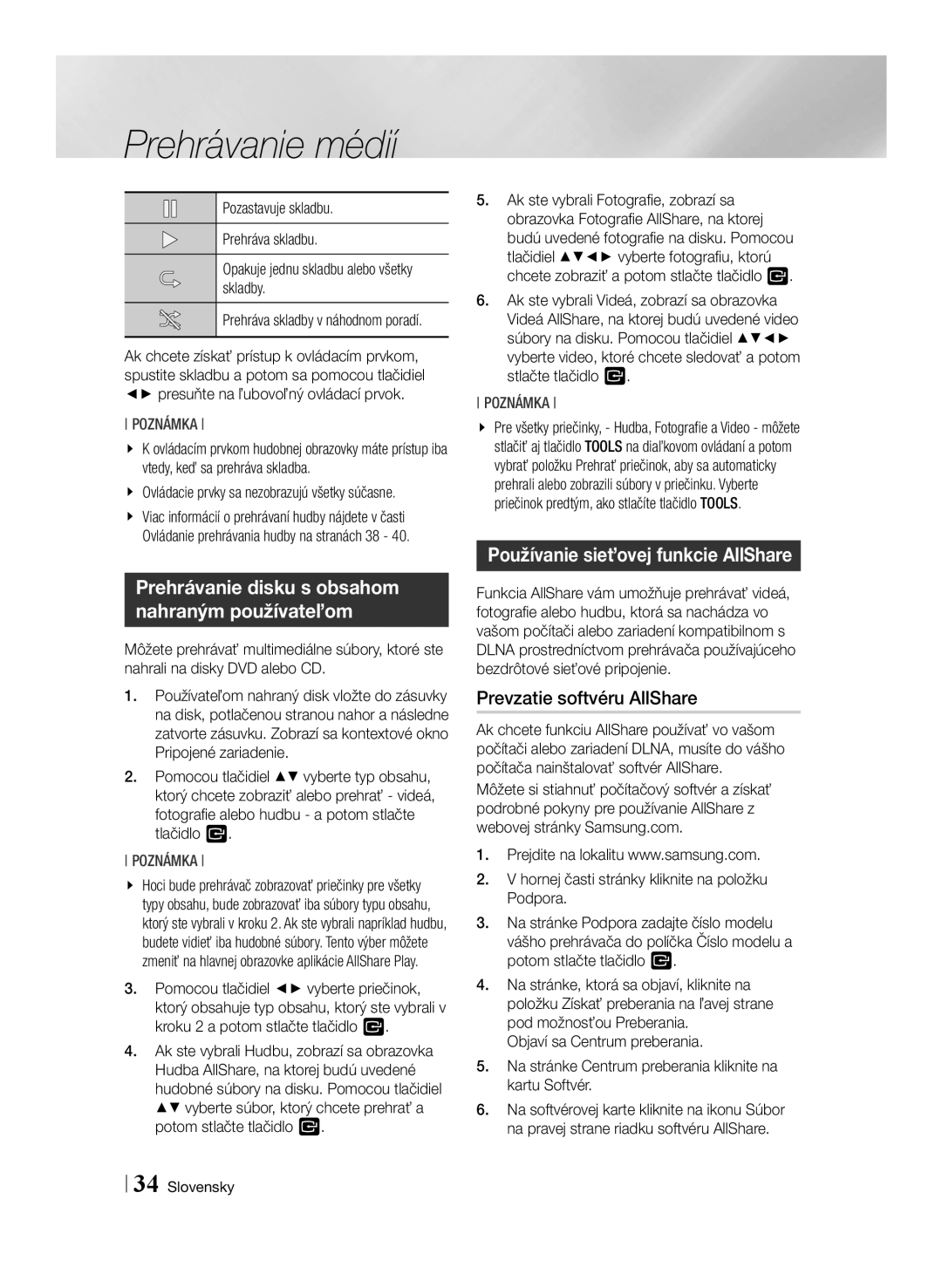Prehrávanie médií
Pozastavuje skladbu.
Prehráva skladbu.
Opakuje jednu skladbu alebo všetky skladby.
Prehráva skladby v náhodnom poradí.
Ak chcete získať prístup k ovládacím prvkom, spustite skladbu a potom sa pomocou tlačidiel ◄► presuňte na ľubovoľný ovládací prvok.
POZNÁMKA
\\ K ovládacím prvkom hudobnej obrazovky máte prístup iba vtedy, keď sa prehráva skladba.
\\ Ovládacie prvky sa nezobrazujú všetky súčasne. \\ Viac informácií o prehrávaní hudby nájdete v časti
Ovládanie prehrávania hudby na stranách 38 - 40.
Prehrávanie disku s obsahom nahraným používateľom
Môžete prehrávať multimediálne súbory, ktoré ste nahrali na disky DVD alebo CD.
1.Používateľom nahraný disk vložte do zásuvky na disk, potlačenou stranou nahor a následne zatvorte zásuvku. Zobrazí sa kontextové okno Pripojené zariadenie.
2.Pomocou tlačidiel ▲▼ vyberte typ obsahu, ktorý chcete zobraziť alebo prehrať - videá, fotografie alebo hudbu - a potom stlačte tlačidlo v.
POZNÁMKA
\\ Hoci bude prehrávač zobrazovať priečinky pre všetky typy obsahu, bude zobrazovať iba súbory typu obsahu, ktorý ste vybrali v kroku 2. Ak ste vybrali napríklad hudbu, budete vidieť iba hudobné súbory. Tento výber môžete zmeniť na hlavnej obrazovke aplikácie AllShare Play.
3.Pomocou tlačidiel ◄► vyberte priečinok, ktorý obsahuje typ obsahu, ktorý ste vybrali v kroku 2 a potom stlačte tlačidlo v.
4.Ak ste vybrali Hudbu, zobrazí sa obrazovka Hudba AllShare, na ktorej budú uvedené hudobné súbory na disku. Pomocou tlačidiel ▲▼ vyberte súbor, ktorý chcete prehrať a potom stlačte tlačidlo v.
5.Ak ste vybrali Fotografie, zobrazí sa obrazovka Fotografie AllShare, na ktorej budú uvedené fotografie na disku. Pomocou tlačidiel ▲▼◄► vyberte fotografiu, ktorú chcete zobraziť a potom stlačte tlačidlo v.
6.Ak ste vybrali Videá, zobrazí sa obrazovka Videá AllShare, na ktorej budú uvedené video súbory na disku. Pomocou tlačidiel ▲▼◄► vyberte video, ktoré chcete sledovať a potom stlačte tlačidlo v.
POZNÁMKA
\\ Pre všetky priečinky, - Hudba, Fotografie a Video - môžete stlačiť aj tlačidlo TOOLS na diaľkovom ovládaní a potom vybrať položku Prehrať priečinok, aby sa automaticky prehrali alebo zobrazili súbory v priečinku. Vyberte priečinok predtým, ako stlačíte tlačidlo TOOLS.
Používanie sieťovej funkcie AllShare
Funkcia AllShare vám umožňuje prehrávať videá, fotografie alebo hudbu, ktorá sa nachádza vo vašom počítači alebo zariadení kompatibilnom s DLNA prostredníctvom prehrávača používajúceho bezdrôtové sieťové pripojenie.
Prevzatie softvéru AllShare
Ak chcete funkciu AllShare používať vo vašom počítači alebo zariadení DLNA, musíte do vášho počítača nainštalovať softvér AllShare.
Môžete si stiahnuť počítačový softvér a získať podrobné pokyny pre používanie AllShare z webovej stránky Samsung.com.
1.Prejdite na lokalitu www.samsung.com.
2.V hornej časti stránky kliknite na položku Podpora.
3.Na stránke Podpora zadajte číslo modelu vášho prehrávača do políčka Číslo modelu a potom stlačte tlačidlo v.
4.Na stránke, ktorá sa objaví, kliknite na položku Získať preberania na ľavej strane pod možnosťou Preberania.
Objaví sa Centrum preberania.
5.Na stránke Centrum preberania kliknite na kartu Softvér.
6.Na softvérovej karte kliknite na ikonu Súbor na pravej strane riadku softvéru AllShare.
34 Slovensky